С Audacity разполагаш с мощен инструмент, с който да редактираш и оптимизираш аудиозаписите си. Особено когато става въпрос за придаване на изразителност или яснота на гласа чрез ефекти, различни функции се използват. В този текст ще научиш как да променяш тоналността, да регулираш силата на звука и да работиш креативно с ефекти като фейзър и вау-вау.
Най-важните открития
- Силата на звука на аудиозаписа може лесно да се регулира.
- Има различни опции за промяна на тоналността.
- Ефектите като фейзър и вау-вау могат да създадат интересни звукови вариации, но трябва да се използват разумно.
По стъпки
Регулиране на силата на звука
За увеличаване на силата на звука на аудиозаписите си в Audacity, първо трябва да имаш аудио-проследяване. За целта кликни в менюто на „Увеличаване“. Тази опция се намира в долната част на прозореца. Тук можеш бързо и лесно да увеличиш силата на звука, като посочиш определен брой децибели. Например стойността от +6 dB прави аудио-проследяването значително по-голямо.
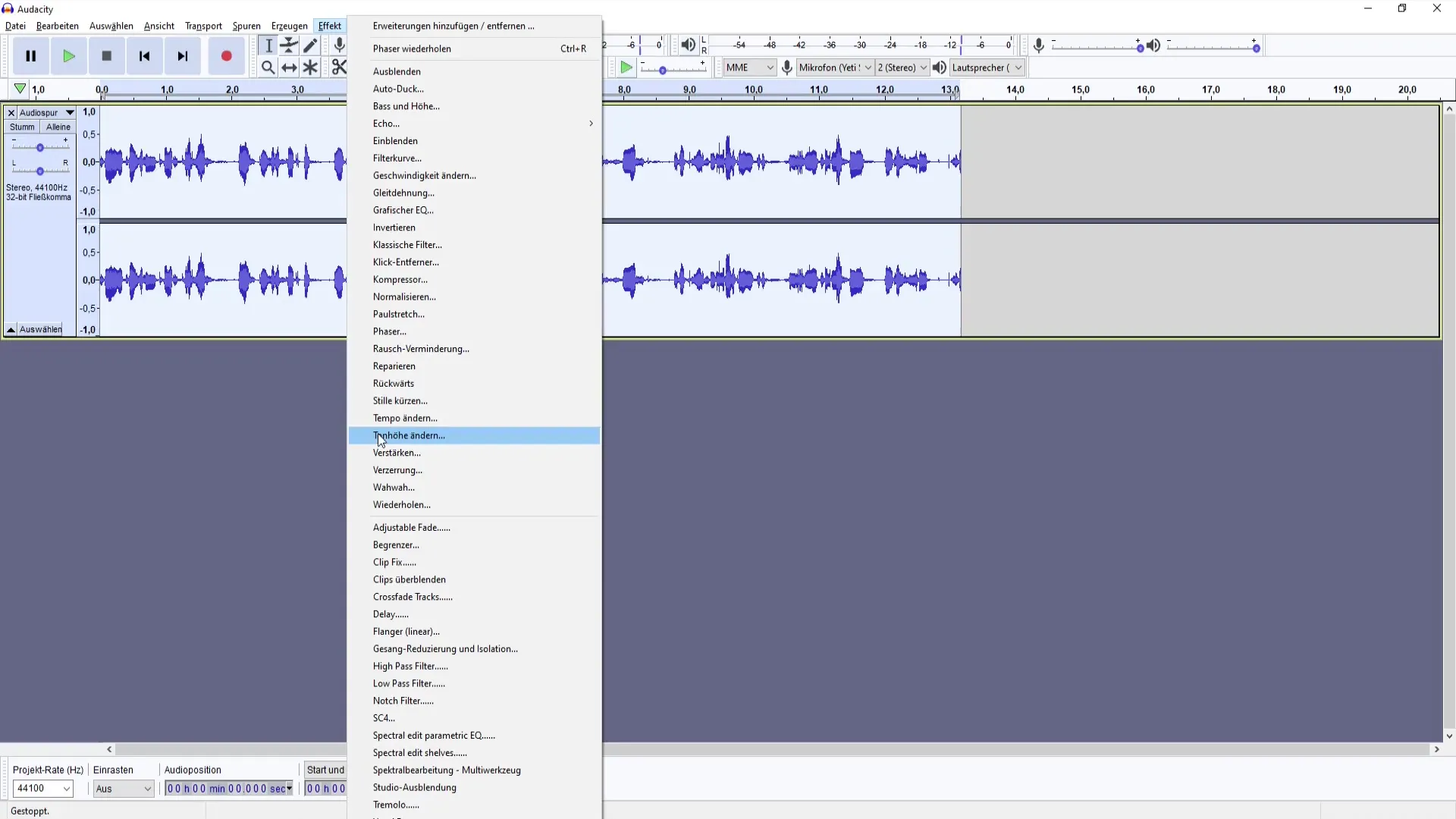
На щастие, Audacity ти позволява да регулираш силата на звука с до +36 dB. Внимавай, че може да е необходимо да контролираш изкривяването, за да не бъдеш ограничен от максималната сила на звука на софтуера. При прекалено нарастване на силата на звука има риск тоналното изкривяване. Трябва да пробваш ефекта, за да чуеш дали звукът звучи добре. Изкривените звуци могат да бъдат неприятни за ушите.

Промяна на тоналността
Следващата стъпка е регулиране на тоналността. Отиди в менюто „Промяна на тоналността“. Тук можеш да промениш тоналността, като избираш различни ноти като До, Ре, Ми, Фа, Сол, Ла и Си. Например, ако настроиш тоналността на До3, това значително променя звука на записа. Можеш да използваш числения въвеждане или да приспособиш процентите, за да постигнеш желаната промяна.
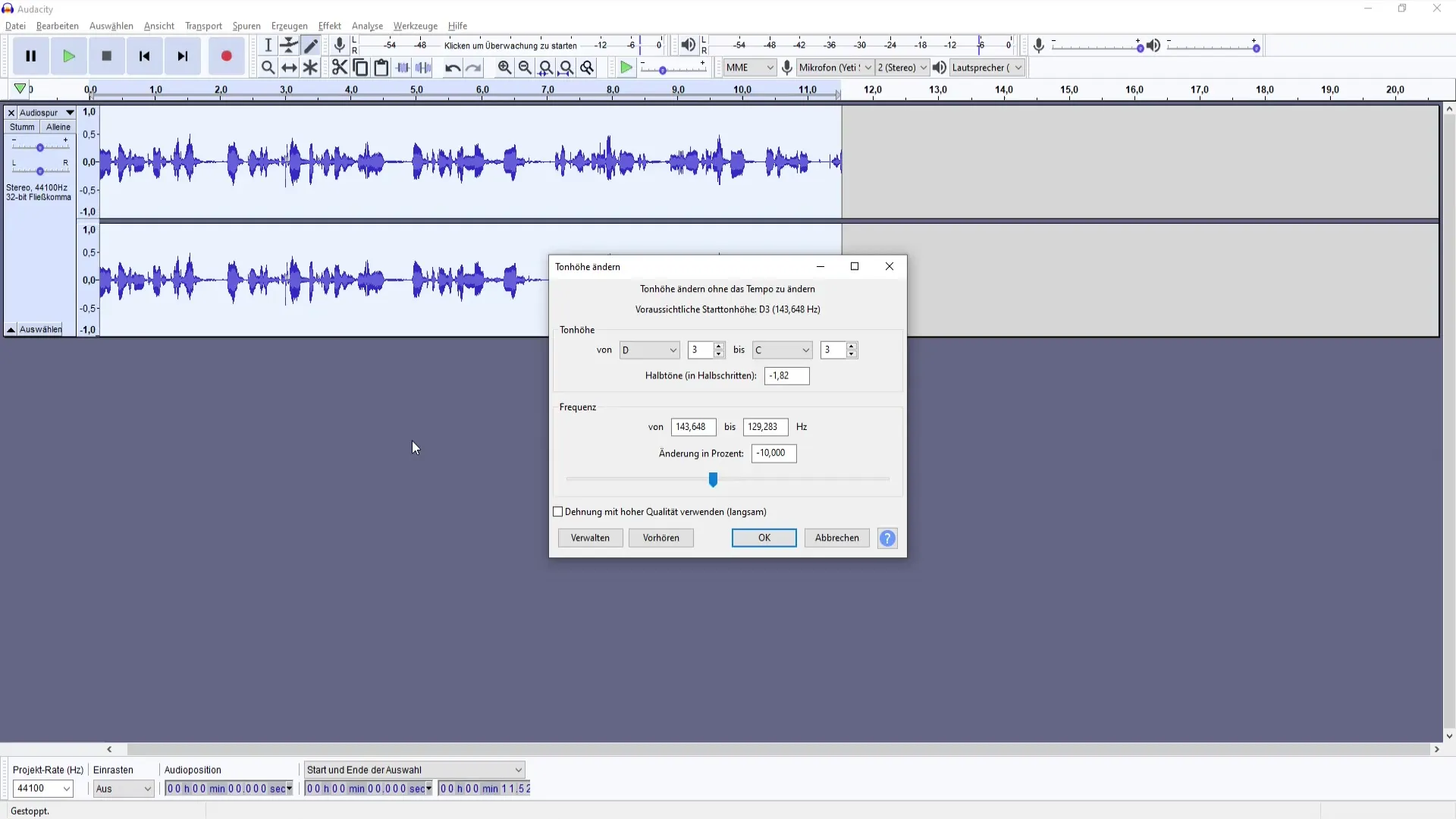
Една интересна черта на промяната на тоналността е, че с минимални промени можеш да постигнеш големи резултати. Например, ако увеличиш честотата с +1 или +2 процента, това ще се отрази ясно на звука. Понякога обаче твърде високата тоналност може да действа по-скоро вредно и да направи гласовете изкуствени.
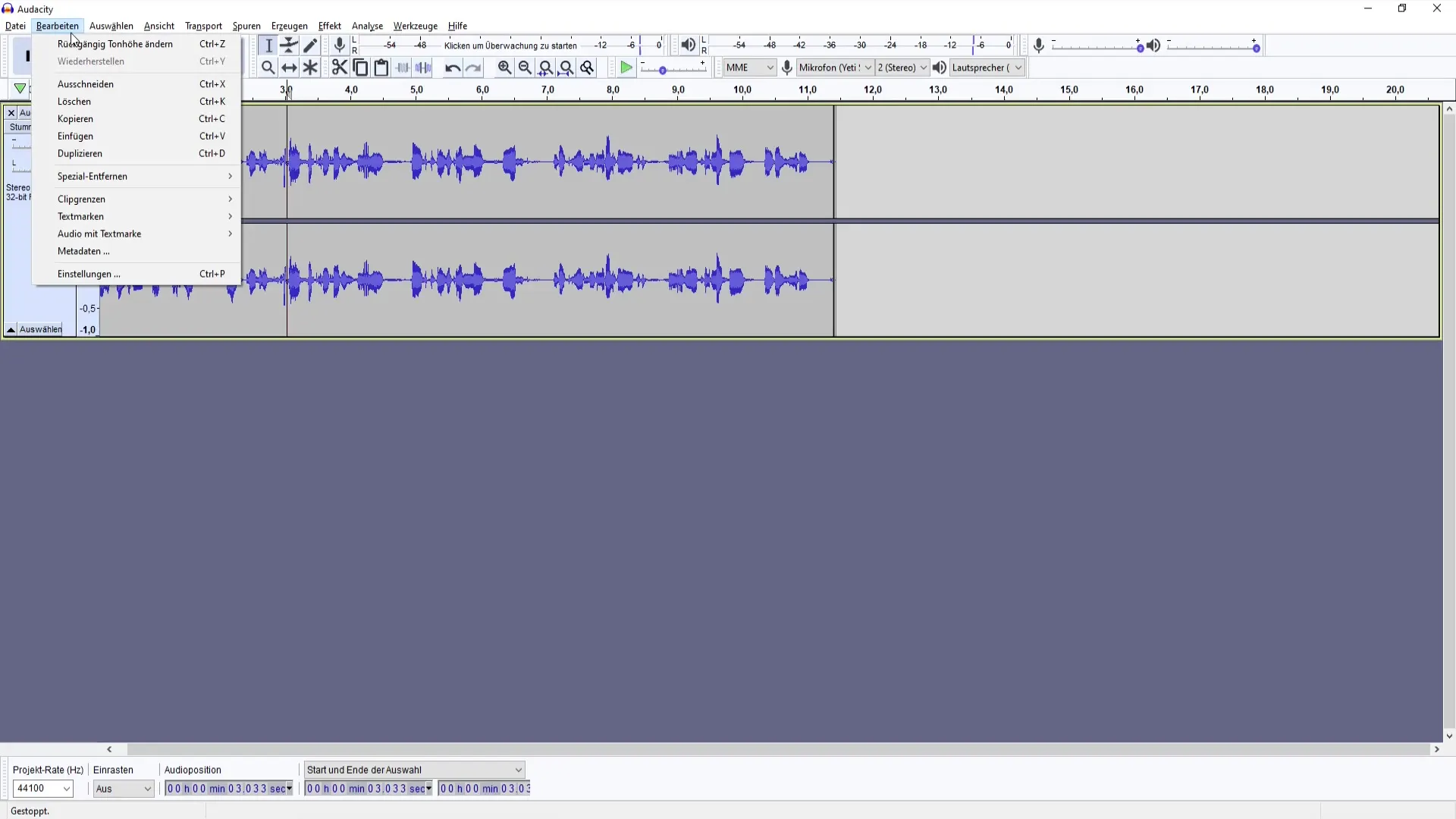
Прилагане на ефекта Фейзър
Сега да заемем с един от по-креативните ефекти: фейзър. Този ефект може да създаде интересни звуци и е чудесен начин да добавиш повече дълбочина на своите записи. Отиди в Audacity в менюто "Фейзър" и се забавлявай с различните настройки. Предварителните настройки ти предоставят добра основа, за да се запознаеш с качеството на звука.
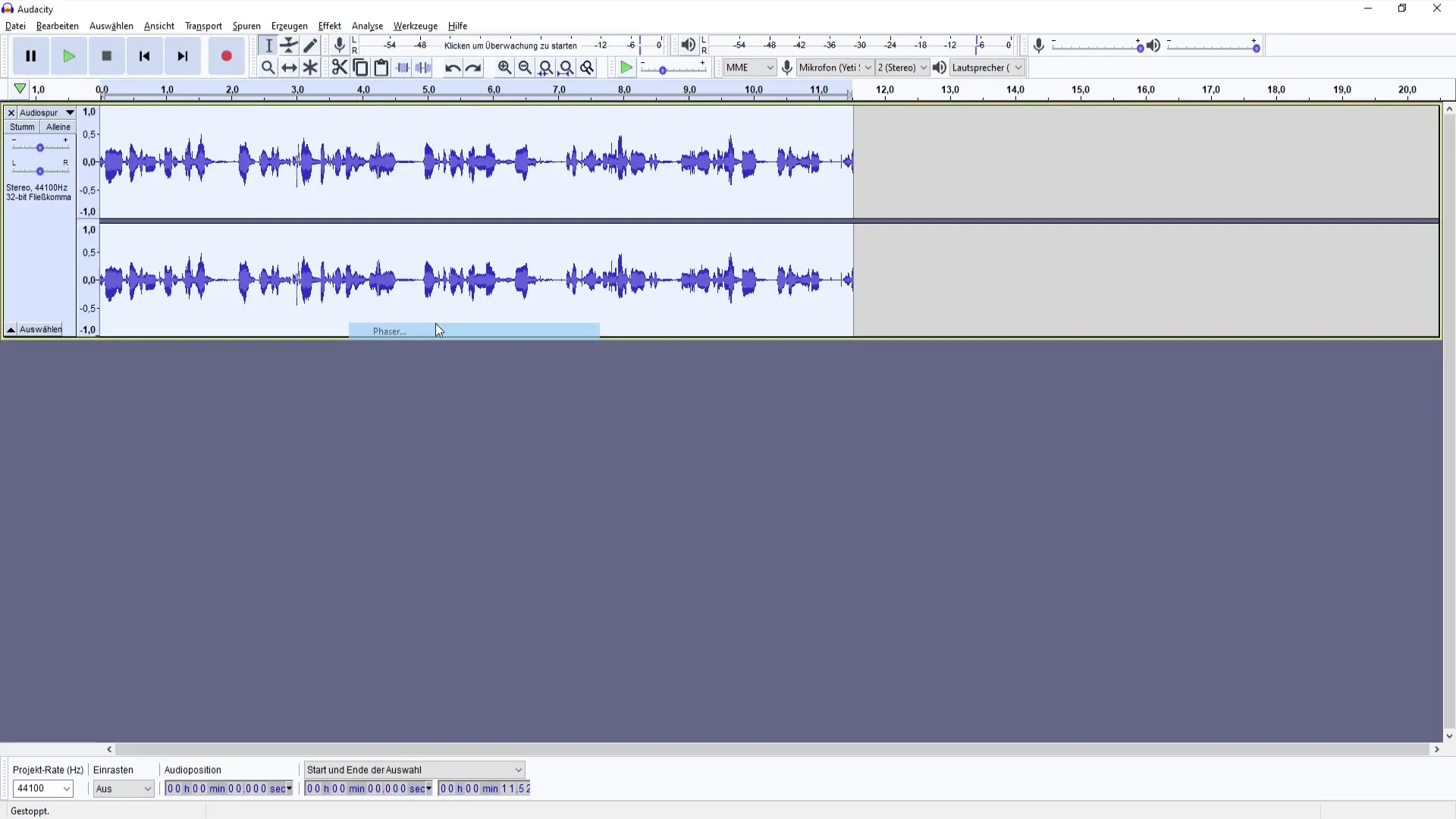
Имай предвид, че фейзърът често звучи малко насалено, ако не са настроени правилните честоти. Експериментирай с настройките, преди да вземеш окончателно решение. Но внимание: Фейзърът е подходящ за специални приложения и по-малко за класическо Подкастинг, където яснотата и изразителността често са важни.
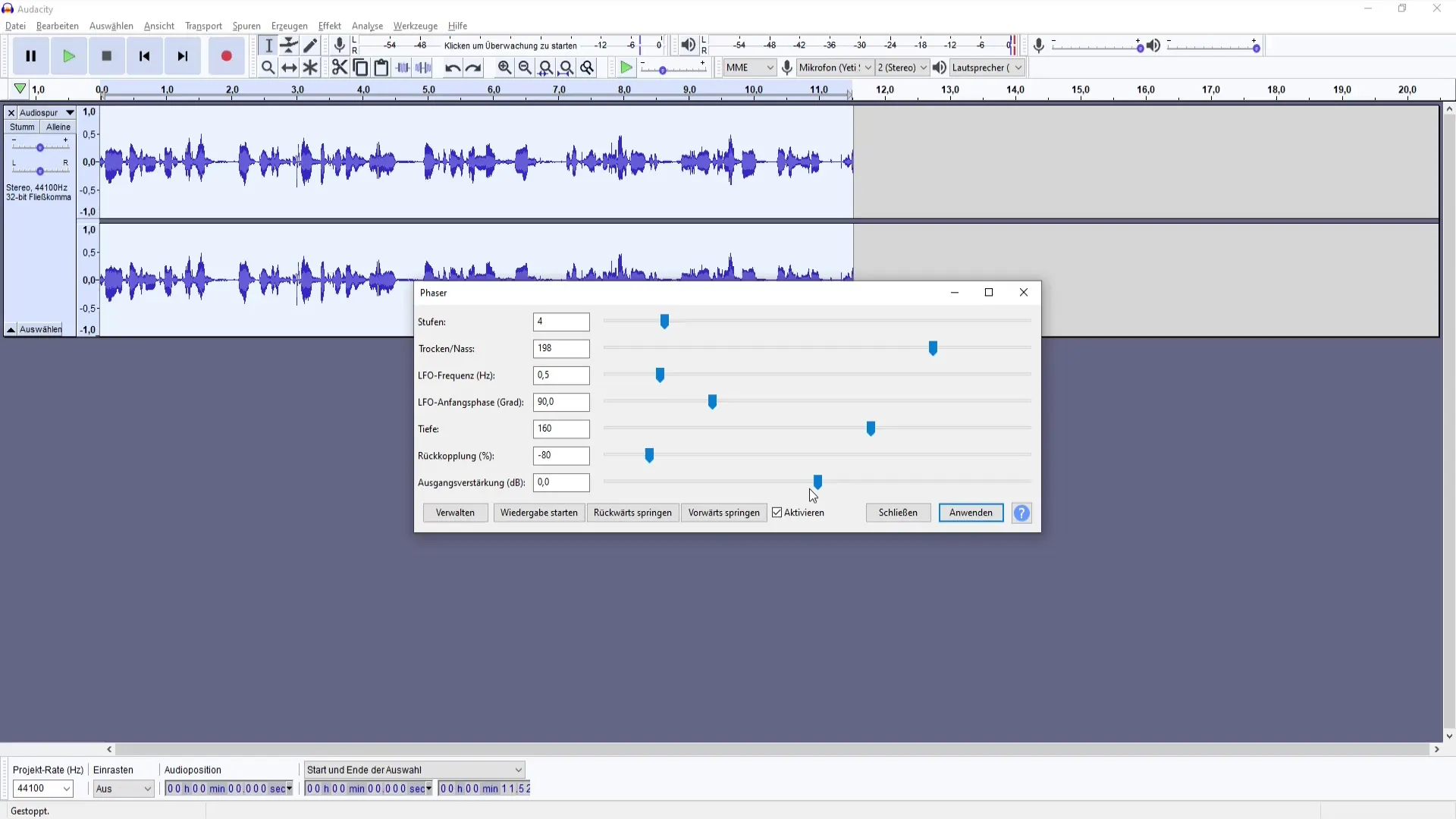
Изпробване на ефекта Вау-Вау
Подобно на фейзъра, има и ефекта Вау-Вау, който ти предоставя нови възможности за звук. Избери Вау-Вау ефекта в менюто и приспособи различните параметри като дълбочина и резонанс. Този ефект може да е страхотен за музикални записи, но внимавай да не прекаляваш, защото бързо може да звучи неестествено.
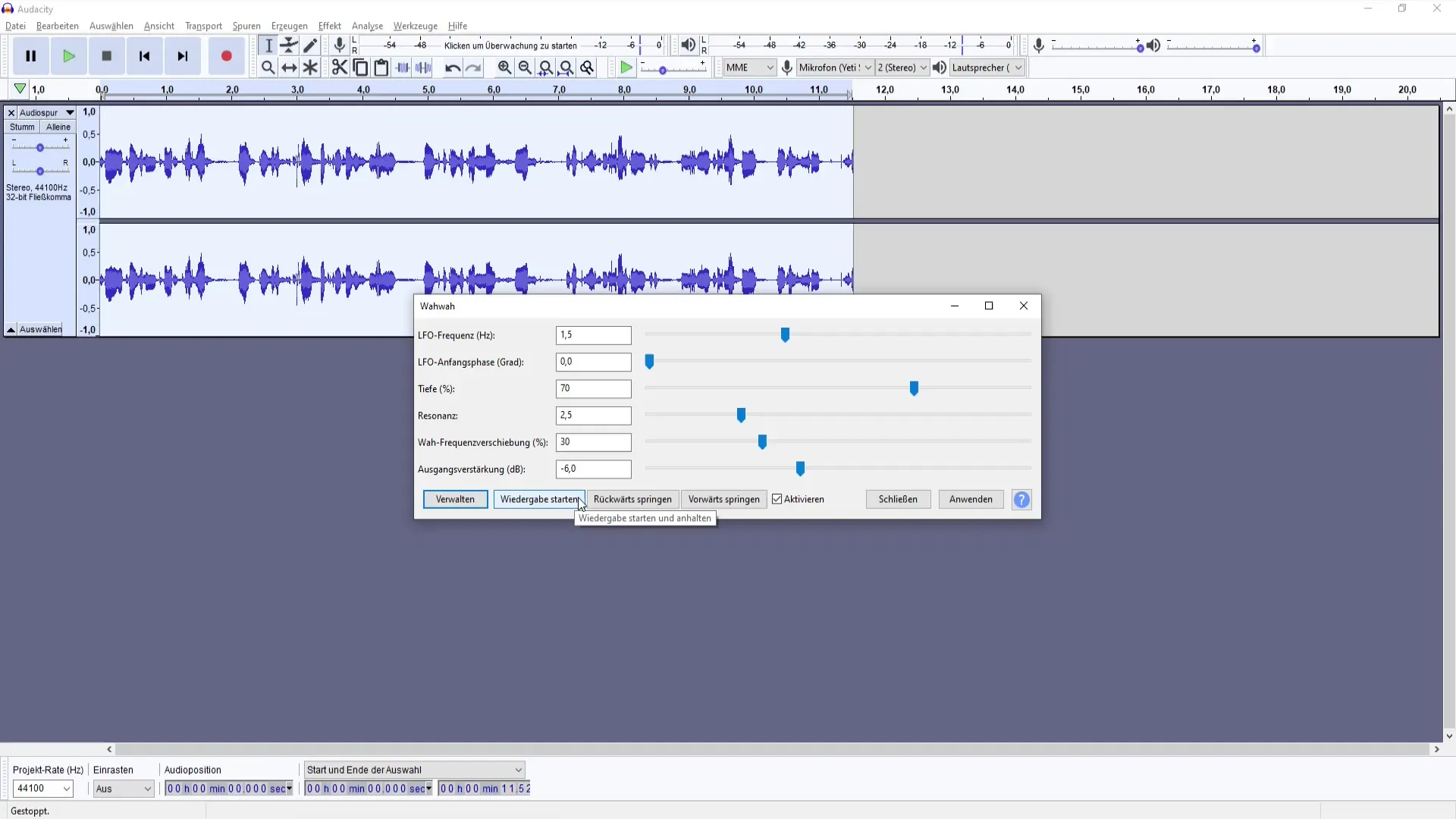
Вау-Вау може да изглежда като игра в аудиозаписи, ако не се използва контролирано. Също така, спомни си: колкото повече време отделиш, за да усъвършенстваш ефекта, толкова по-добре ще успееш накрая да постигнеш желаната звукова дълбочина.
Обобщение
В този урок научихте как да регулирате силата на звука на аудио пистите си, да променяте тоналността и креативно да се справяте с ефекти като фазер и уау-уау. Не забравяйте, че правилните настройки са от съществено значение за успешно аудио записване - затова експериментирайте и намерете своята перфектна комбинация.
Често задавани въпроси
Как да регулирам силата на звука в Audacity?Можете да регулирате силата на звука, като използвате инструмента за увеличаване и посочите ниво в децибели.
Какво ще стане, ако настроя силата на звука твърде високо?Ако силата на звука е твърде висока, звукът може да прекъсне и да стане неприятен. Винаги прослушвайте резултатите.
Как да променя тона на записа си?Използвайте функцията "Промяна на тона" и изберете желаната нота или променете процента на честотата.
Подходящ ли е фазер ефектът за подкастове?Фазерът може да създаде интересни звуци, но обикновено не е идеален за ясни подкасти.
Как да използвам ефекта Уау-уау в Audacity?Изберете ефекта Уау-уау от менюто и го настроете, за да създадете нови звукови измерения, но бъдете внимателни.

